Dit artikel is automatisch vertaald
Contact detail view
Net als de deal detail view, bevat uw contact detail view handig alle gegevens die relevant zijn voor uw persoon of organisatie op één plek.
Contactgegevens bekijken
Op het eerste gezicht biedt de contactgegevensweergave veel informatie, inclusief de sectie aan de rechterkant waar u het volgende kunt doen:
- Notities schrijven
- Nieuwe activiteiten aanmaken
- Gesprekken voeren met een geïntegreerd belhulpmiddel
- E-mails verzenden (met e-mail synchronisatie)
- Bestanden uploaden
- Documenten maken en koppelen (met Smart Docs)
Leer meer over Smart Docs
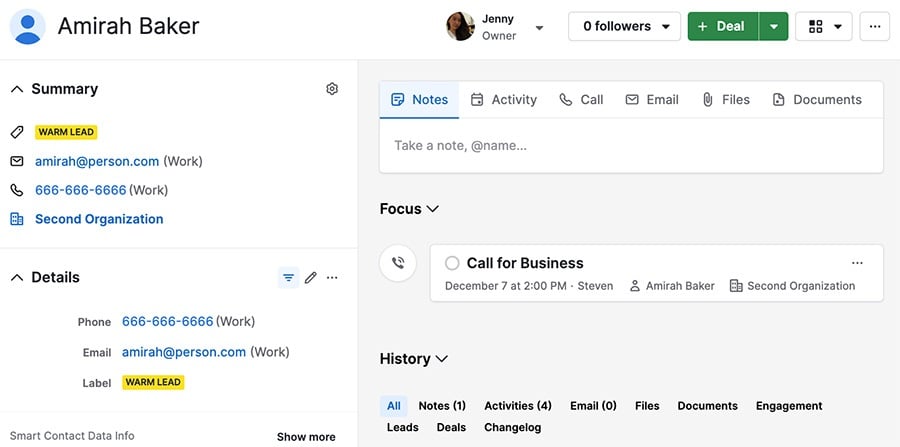
Zijbalk
De zijbalksectie bevat een schat aan relevante informatie, die in twee secties kan worden verdeeld.
Algemene gegevens
Uw zijbalk bevat verschillende secties die een algemeen overzicht bieden van de gegevens van uw contactpersoon.
- Samenvatting - heeft altijd dezelfde vier stukken informatie: label(s), e-mailadres, telefoonnummer en gekoppelde organisatie/persoon
- Details - u kunt hier alle beschikbare velden, zowel standaard als aangepaste, weergeven
- Overzicht - toont de activiteiten die zijn aangemaakt voor de contactpersoon, evenals welke gebruikers ermee hebben geïnterageerd
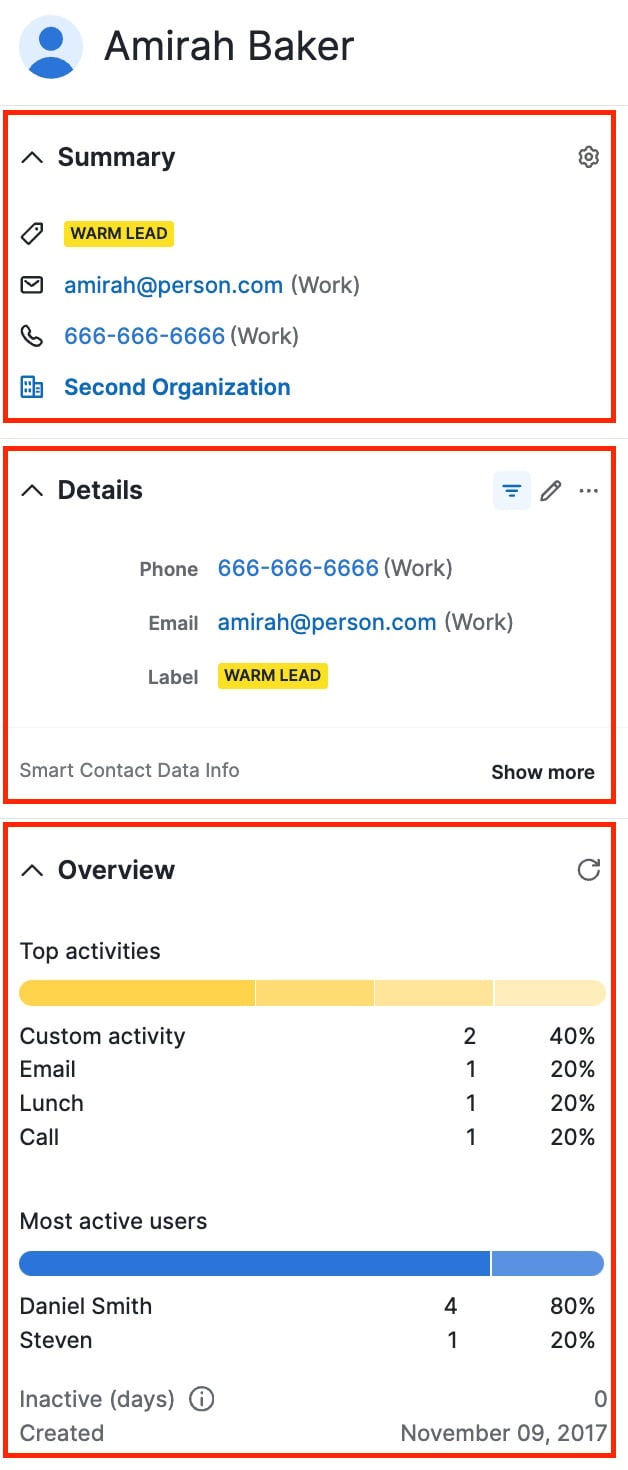
Gekoppelde items
U kunt ook alle gekoppelde leads, deals, contacten en projecten in uw zijbalk vinden.
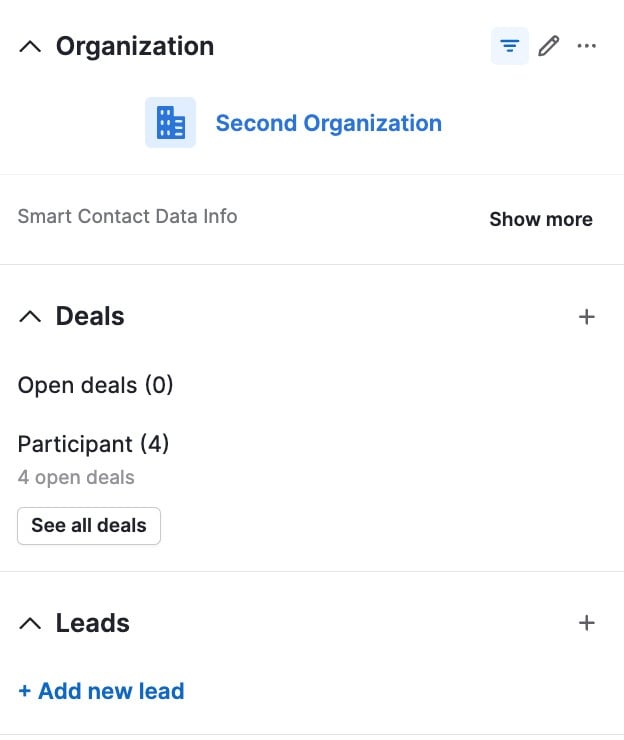
Daarnaast kunt u Smart BCC links, marketingstatus en e-mailcampagne gegevens in uw zijbalk vinden.
Beheer uw zijbalk
Er zijn twee manieren om de zichtbaarheid of de volgorde van uw zijbalksecties te wijzigen.
U kunt op het tandwielicoon in de rechterbovenhoek van de samenvatting van uw contactpersoon klikken.
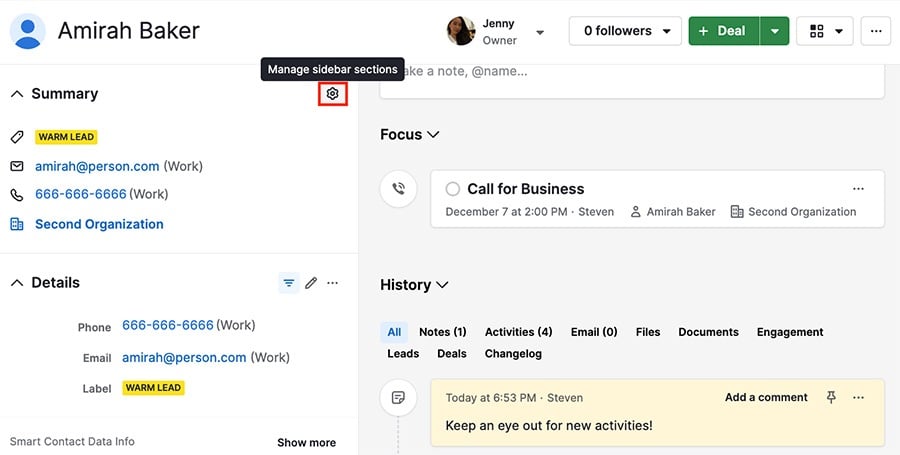
Wijzigingslogboek
Onder de Geschiedenis van uw item, kunt u het Wijzigingslogboek selecteren.
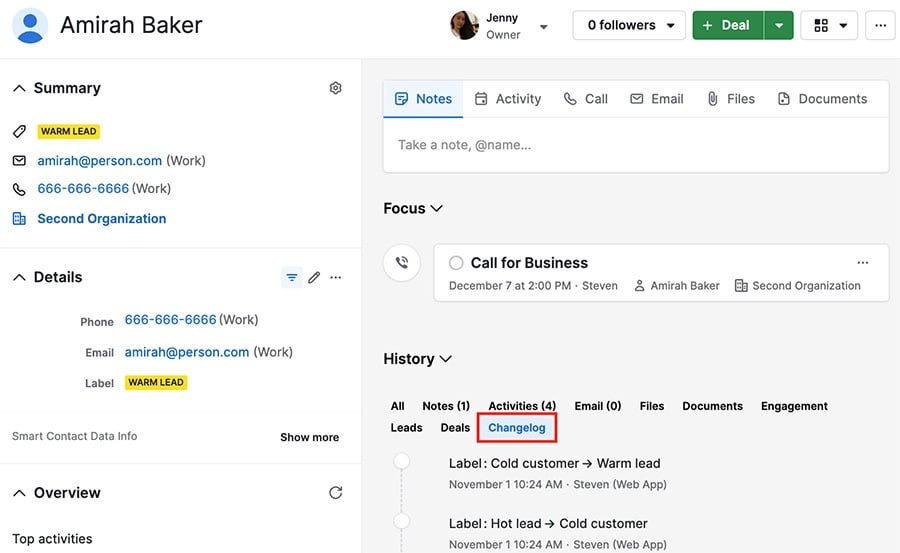
Dit geeft u een gedetailleerde lijst van updates die zijn doorgevoerd in uw contactpersonen, inclusief wanneer deze wijzigingen zijn doorgevoerd en door welke gebruiker.
Zweefkaarten
In de detailweergave kunt u uw cursor boven bepaalde items houden en een kaart met de gegevens van dat item zien.
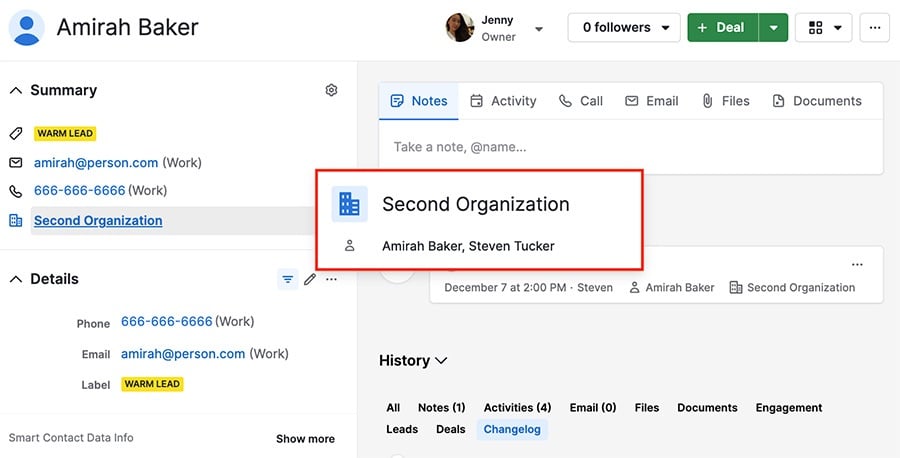
Volgers
Je kunt volgers toevoegen of verwijderen van een contactpersoon, inclusief jezelf, via het dropdownmenu in de rechterbovenhoek van je scherm.
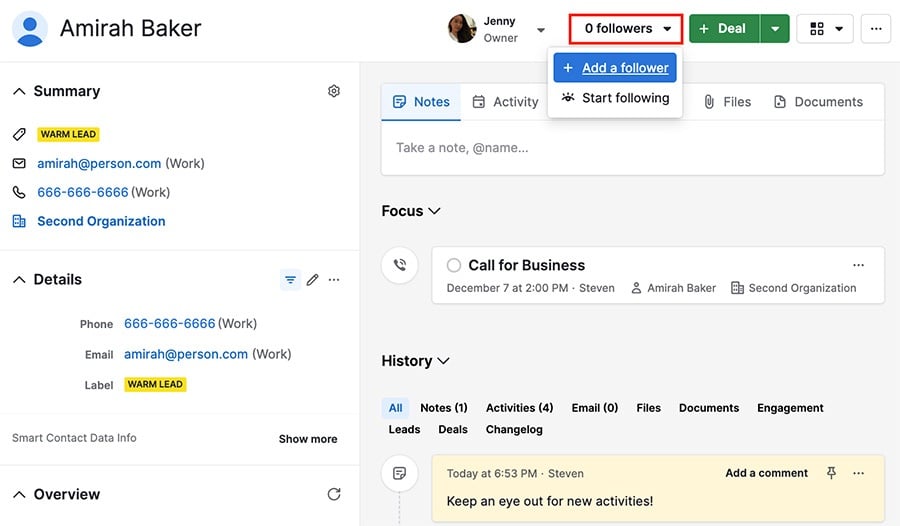
Om een volger te verwijderen, beweeg je over hun naam en klik je op het prullenbakpictogram.
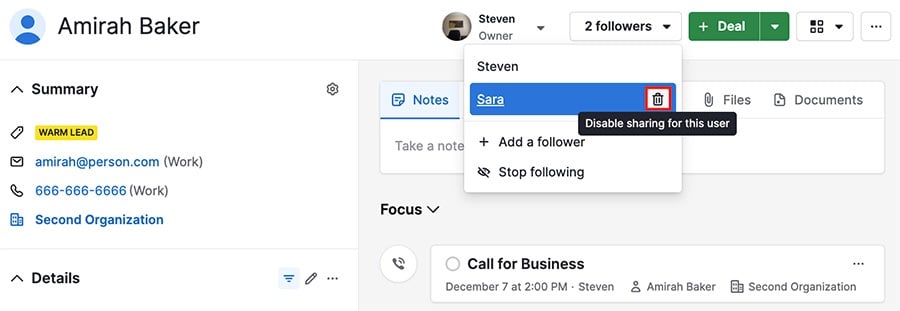
Focuspunt
Het Focuspunt gedeelte zorgt ervoor dat de belangrijkste informatie zichtbaar is wanneer je je contacten opent.
Hier vind je je aankomende activiteiten, evenals e-mailconcepten en vastgezette notities.
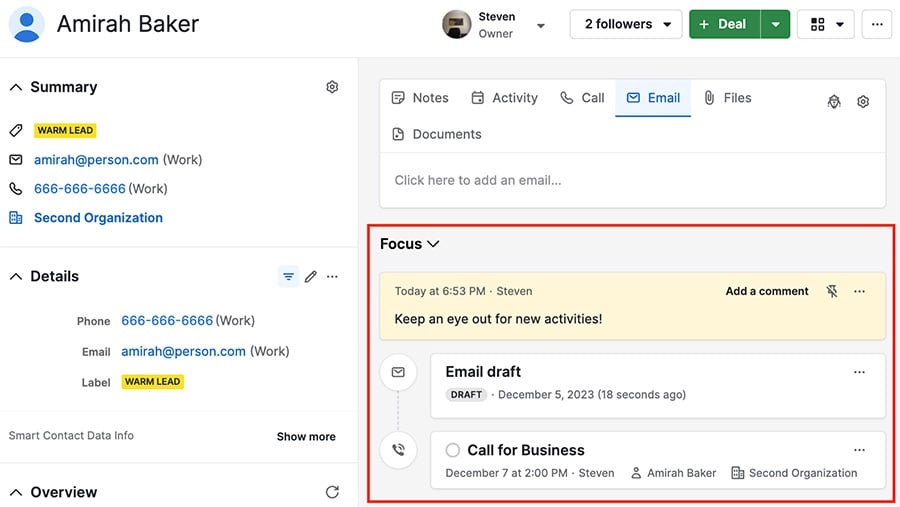
Je kunt op de neerwaartse pijl naast Focuspunt klikken om het menu in te klappen en snel toegang te krijgen tot je geschiedenis.
Geschiedenis
Deze sectie bevat alle updates die zijn gedaan aan een contact en is verdeeld in secties voor eenvoudig filteren.
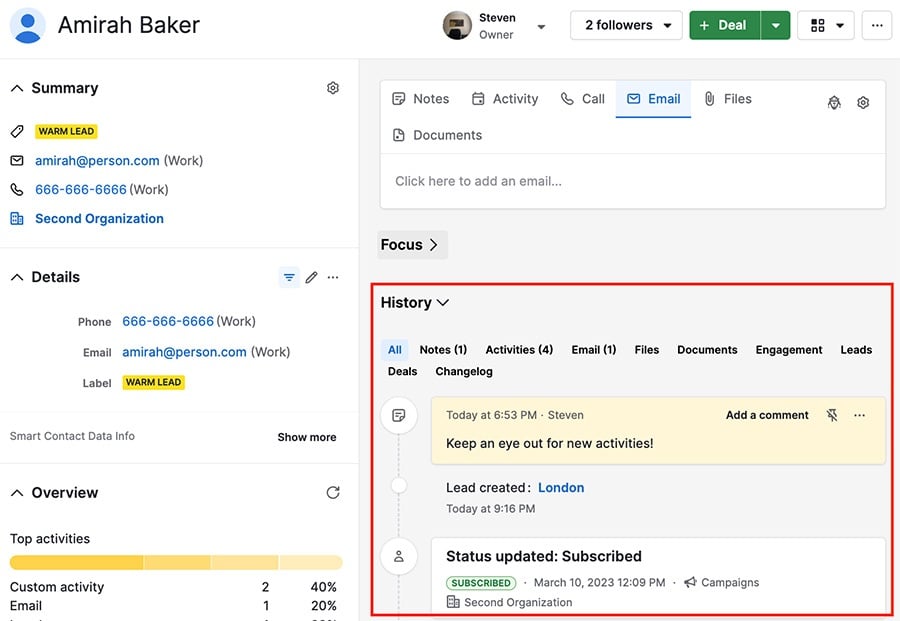
Was dit artikel nuttig?
Ja
Nee